11-01更新
开发中使用到了elementui的树形空间,因为要符合自己设计的页面的风格,所以对组件的小细节进行了调整
<el-tree :data="data" :props="defaultProps"
@node-click="handleNodeClick" node-key="id"
:check-on-click-node="true" :draggable="true"
:highlight-current="true" :expand-on-click-node="false"
:render-content="renderContent"></el-tree>
鼠标悬浮右侧显示操作图标 (达到hover的效果)
官方文档中展示了使用render-content的方法
renderContent函数中添加了两个图标 函数传入的data就是组件需要的参数data中的一段
这段代码不允许使用v-bind 所以我在传入的data中的每个节点中都加入了一个字段style来控制悬浮图标的展示与否。通过设置鼠标监听函数来调整传入data中的style

renderContent(h, { node, data, store }) {
return (
<span class="custom-tree-node"
on-mouseenter={() => data.style.visibility = "visible"}
on-mouseleave={() => data.style.visibility = "hidden"}>
<span>{node.label}</span>
<span class="treeIcon" style={data.style}>
<i class="el-icon-plus"></i>
<i class="el-icon-more"></i>
</span>
</span>
);
}
绑定监听函数时使用on-envent
组件的结构如下图所示,代码中监听的是鼠标进出custom-tree-node元素 因为红色区域比蓝色区域小 所以要设置红色区域的padding 使之盛满整个蓝色区域,不然会出现鼠标悬浮只有hover效果却不出现悬浮图标的情况。
.inner .custom-tree-node{
display: inline-block; /*将元素撑开*/
width: 90%; /*留出左侧展开图标的位置*/
padding: 4.6px 0; /*盛满父元素*/
}
.inner .treeIcon{
float: right; /*悬浮图标部分向右浮动*/
}
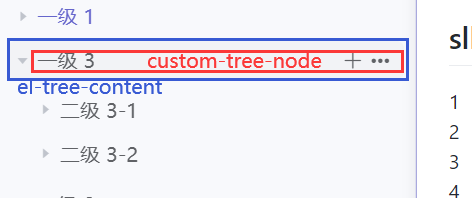
更改hover样式
我需要的hover样式是文字变色 但是组件中是更改背景色
检查组件的html结构发现 组件时通过一个el-tree–highlight-current的class来更改样式的 所以修改代码如下:
.inner .el-tree--highlight-current .el-tree-node.is-current>.el-tree-node__content{
background-color: transparent;
color: #6666cc;
}
悬浮工具栏
左侧按钮点击时应展示悬浮工具栏 我先是写了悬浮工具栏的组件在页面中导入,点击图标是获取到图标元素的位置 设置到工具栏组件上
因为左侧悬浮图标是渲染函数中添加的 所以在渲染函数中绑定函数 并将dom元素扔出来

因为on-clikc事件中无法通过this获取到元素本身 所以要绑定两个点击事件 一个onclick用于获取元素本身 一个触发组件中的函数
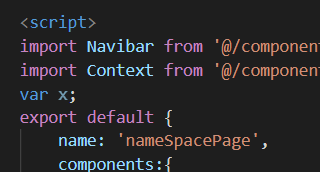
在全局中设置变量保存点击的元素
more(){
//阻止冒泡
if (event.stopPropagation) {
event.stopPropagation();
} else {
event.cancelBubble = true;
}
控制工具栏的显示和隐藏 同时设置工具栏显示的位置
if (this.showContext) {
this.showContext = false;
} else {
this.showContext = true;
console.log(window.x.getBoundingClientRect().left)
this.contextstyle.left = window.x.getBoundingClientRect().left + 5 + "px";
this.contextstyle.top = window.x.getBoundingClientRect().top - 35 + "px";
}
},
效果图如下


同时设置监听函数 监听鼠标的点击事件和左侧部分的滚动事件 控制工具栏的消失
11-22更新
树形控件懒加载
elementui其实提供了很多方法 但是文档描述的不详细 在做的时候经常在查看文档上花费很多事件
树形控件有几个比较核心的属性和方法
一个是node-key 还有node和data 大部分方法都会在调用时自动作为参数传入 node是当前节点对象 data是节点的数据 知道了这三个属性其他的都会迎刃而解
懒加载的条件:
1.开启lazy模式
2.提供load函数
3.props中要包含isLeaf属性,来控制是否显示展开按钮
load(node, resove){ //两个参数 分别为触发节点和回调函数
if (node.level == 0) { //根节点 组件创建时自动调用该函数
this.getTree(resove); //把根节点加载放到外面
return;
}
//下面写其他节点的获取方法
getNode(){
//内容省略,获取到数据后
resove(arr); //返回的是和tree组件需要的data格式相同的数组
return;
}
//防止没有数据一直显示加载状态 返回空
return;
}
getTree(resove) {
//请求函数
//和上面类似 省略
}
树形控件控制选中状态
其实文档中给出了很多有用的函数 这里就不赘述了 总之 仔细看文档 一下的函数会被控制组件状态使用到

12-16更新
做了一个文档管理平台,我的需求是页面加载时通过路由判断需要打开哪个文档 并定位到那个文件
1.一开始在mounted中使用
this.$refs.tree.setCurrentKey(fileId);
控制台报错说没有这个函数 按理说不应该 但还是尝试使用$nextick,无效
(考虑到可能是有内容么有加载完)
2.再次尝试,思考是不是加载根节点时有其他操作覆盖了先前的操作
添加监听函数
currentFileId(val) {
console.log(val);
this.$refs.tree.setCurrentKey(val);
}
控制台只打印了一次 说明并没有被覆盖,此时不报错也不生效
3.继续尝试,因为树形控件使用了懒加载,所以我想会不会是因为懒加载我没有完成就进行操作导致操作无效,所以我跳出当前这个功能,在属于整个组件的懒加载函数的最后进行设置,意外的发现十次刷新有五次高亮显示生效,此时就能确定确实是因为懒加载没有完成
所以解决方法如下:
在懒加载方法的请求回调函数中添加
this.$nextTick(() => {
this.$refs['tree'].setCurrentKey(this.currentFileId);
})
懒加载请求结束之前就算使用了nexTick函数也会无效





















 1055
1055











 被折叠的 条评论
为什么被折叠?
被折叠的 条评论
为什么被折叠?








